ripristinare lo stato normale di iPhone / iPad / iPod dalla modalità DFU, dalla modalità di recupero, dal logo Apple, dalle cuffie, ecc. senza perdita di dati.
Guida completa su Non disturbare su iPhone
 aggiornato da Lisa Ou / 18 agosto 2023 17:30
aggiornato da Lisa Ou / 18 agosto 2023 17:30Ho una riunione programmata tra pochi giorni e temo che il mio iPhone possa causare interruzioni quando arriva improvvisamente una notifica inaspettata. Pertanto, il mio collega mi ha consigliato di imparare come mettere un iPhone su Non disturbare, ma non ho familiarità con questa funzione di iPhone. Qualcuno può spiegare di cosa si tratta e come dovrei utilizzarlo? Grazie in anticipo.
Sei nuovo nella modalità Non disturbare su un iPhone o altri dispositivi Apple? Se è così, devi imparare la sua funzione e come impostarla o spegnerla. Fortunatamente, hai trovato questo articolo, che ti offre una delle guide più affidabili per l'utilizzo di questa modalità specifica sul tuo iPhone. Come bonus, nelle parti successive verrà introdotta anche una tecnica per la riparazione del sistema. In questo modo, puoi riparare immediatamente il dispositivo se problemi improvvisi ti impediscono di navigare nella funzione Non disturbare sull'iPhone. Le istruzioni sono semplificate, quindi vai avanti e controlla ogni parte per utilizzare la modalità sul tuo dispositivo.
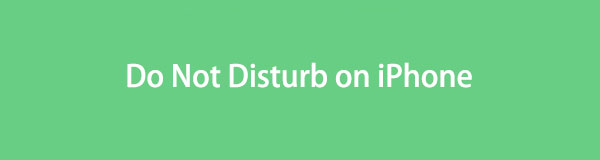

Elenco delle guide
Parte 1. Cosa fa Non disturbare su iPhone
La modalità Non disturbare su iPhone è una delle modalità sui dispositivi Apple che ti consente di disattivare l'audio del dispositivo. Come suggerisce il nome della modalità, l'attivazione di questa modalità silenzia tutto ciò che potrebbe causare interruzioni, incluse chiamate, avvisi, notifiche, vibrazioni o disturbi visivi. Pertanto, viene utilizzato principalmente quando ci si trova in un ambiente ristretto, come una riunione importante, una lezione, ecc., che non consente alcuna interruzione.
A parte questo, aiuta anche quando stai cercando di concentrarti su qualcosa e non vuoi che nulla ti distragga. Ad esempio, sei nel mezzo della revisione per un esame. Puoi mettere il tuo iPhone in modalità Non disturbare per evitare interruzioni, come chiamate o messaggi di amici che potrebbero interferire con la tua recensione chiacchierando. O notifiche dai giochi sul tuo iPhone che potrebbero indurti a giocare.
FoneLab ti consente di correggere iPhone / iPad / iPod dalla modalità DFU, dalla modalità di ripristino, dal logo Apple, dalla modalità cuffie, ecc. Allo stato normale senza perdita di dati.
- Risolvi i problemi di sistema iOS disabilitati.
- Estrai dati da dispositivi iOS disabilitati senza perdita di dati.
- È sicuro e facile da usare
Parte 2. Come impostare Non disturbare su iPhone
Esistono 2 modi per impostare la funzione Non disturbare sul tuo iPhone. Puoi accedere al Centro di controllo o alle Impostazioni, a seconda del metodo con cui ti senti più a tuo agio. Ma non preoccuparti; entrambi i modi sono senza problemi e bastano pochi tocchi per navigare.
Segui le semplici istruzioni di seguito per determinare come impostare Non disturbare su iPhone:
Sul Centro di controllo:
Passo 1 Fai scorrere il dito dallo schermo inferiore o superiore del tuo iPhone per visualizzare il Centro di controllo. Quindi, tocca il Focus riquadro sulla parte sinistra per rivelare più opzioni.
Passo 2 Scegliere il Non disturbare scheda nella parte superiore per impostare il tuo iPhone in modalità Non disturbare. L'icona della luna crescente verrà mostrata nella barra di stato, il che significa che hai completato il processo con successo.
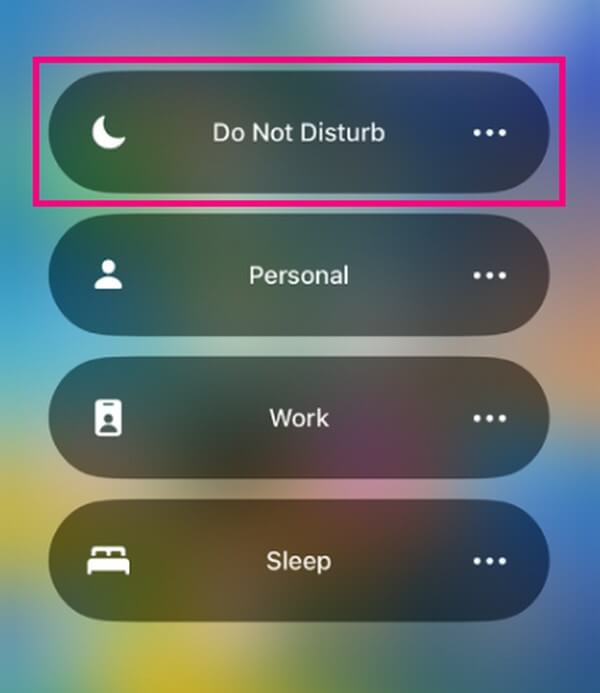
Nell'app Impostazioni:
Passo 1 Colpire il Impostazioni profilo icona sul tuo iPhone Casa schermo per visualizzare l'interfaccia dell'app. Quindi, premi il Focus scheda sulle opzioni mostrate sullo schermo.
Passo 2 Colpire il Non disturbare scheda e abilita il suo dispositivo di scorrimento per attivare la modalità sul tuo iPhone. Successivamente, puoi impostare le opzioni seguenti, incluse le notifiche e la pianificazione consentite.
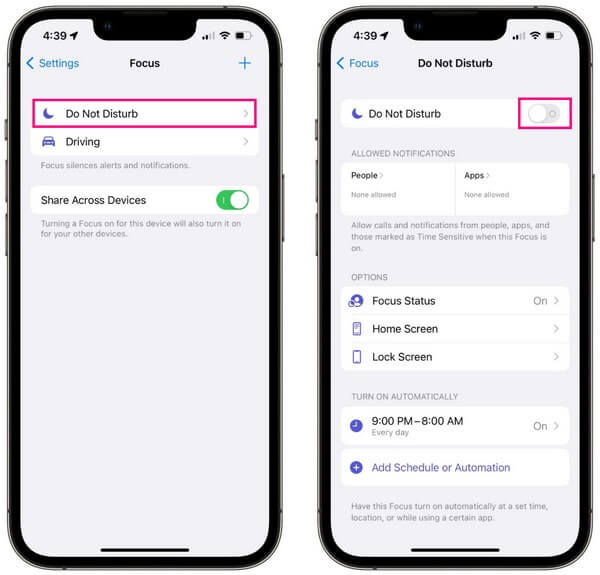
Parte 3. Come disattivare Non disturbare su iPhone
La disattivazione della modalità Non disturbare sul tuo iPhone ha quasi gli stessi passaggi dell'attivazione. Quindi, se hai attivato la modalità con l'aiuto delle istruzioni nella Parte 2, troverai questo metodo molto più semplice. Come la parte precedente, puoi disattivare Non disturbare in 2 modi, che sono su Control Center e Impostazioni.
Tieni a mente le comode linee guida sottostanti per padroneggiare come disattivare Non disturbare su iPhone:
Sul Centro di controllo: Visualizza il file Control center facendo scorrere lo schermo dall'alto o dal basso dell'iPhone. Successivamente, tocca il Non disturbare scheda con l'icona di una falce di luna per disattivare la modalità.
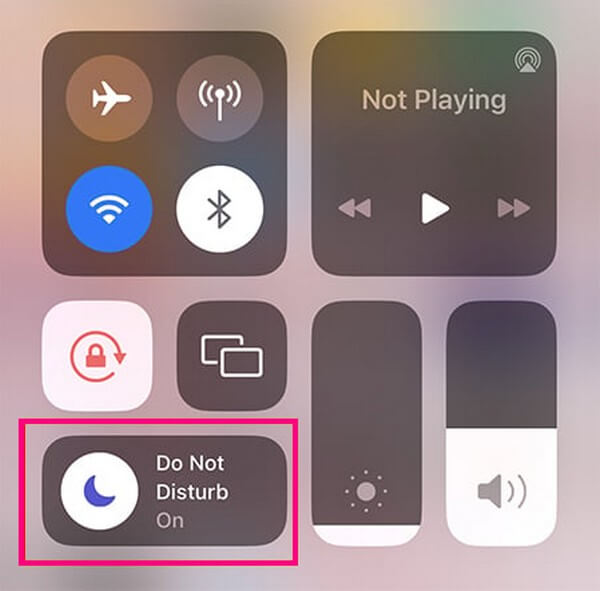
Nell'app Impostazioni: entra nel Impostazioni profilo schermo e toccare l'opzione Focus. Successivamente, scegli Non disturbare, quindi disattiva il dispositivo di scorrimento nella schermata seguente per disattivare la modalità sul tuo iPhone.
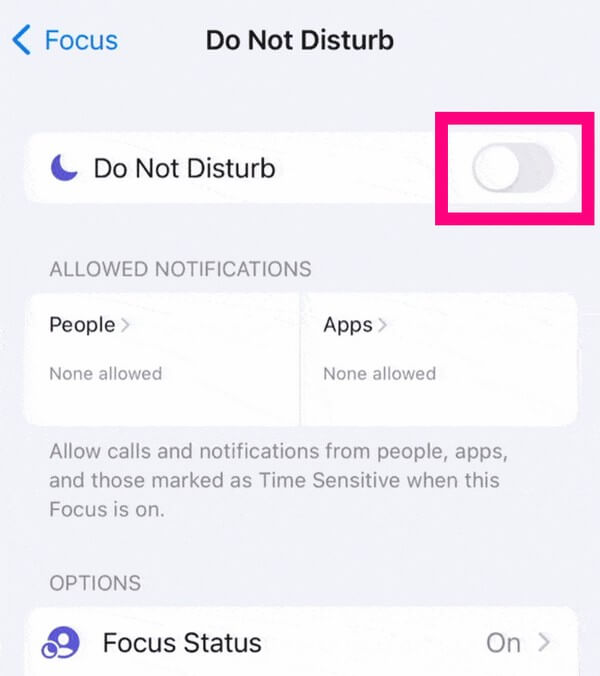
Parte 4. Cosa fare se Non disturbare su iPhone non funziona
D'altra parte, se la modalità Non disturbare non si accende, si spegne o non funziona sul tuo iPhone, usa FoneLab iOS System Recovery. Quando si verificano tali situazioni, di solito significa che il tuo dispositivo sta affrontando un problema. E l'installazione di questo strumento di riparazione è un metodo che puoi utilizzare anche come soluzione riavvio di iPhone, ripristinare le impostazioni di fabbrica del tuo iPhone, o qualcos'altro. È un programma per correggere quasi tutte le anomalie che potresti riscontrare sul tuo dispositivo iOS, quindi fidati di esso per riparare il problema che impedisce alla modalità Non disturbare di funzionare sul tuo iPhone.
FoneLab ti consente di correggere iPhone / iPad / iPod dalla modalità DFU, dalla modalità di ripristino, dal logo Apple, dalla modalità cuffie, ecc. Allo stato normale senza perdita di dati.
- Risolvi i problemi di sistema iOS disabilitati.
- Estrai dati da dispositivi iOS disabilitati senza perdita di dati.
- È sicuro e facile da usare
Afferra i semplici passaggi seguenti come modello di risolvere i problemi dell'iPhone con FoneLab iOS System Recovery se la modalità Non disturbare su iPhone non funziona:
Passo 1 Esplora il sito Web FoneLab iOS System Recovery e vedrai le funzionalità del programma elencate nella parte sinistra della pagina. Quindi, sotto di essi c'è il pulsante Download gratuito, che farai clic per acquisire il suo file di installazione. Una volta scaricato, premi Installa nella finestra del programma dopo aver fatto clic sul file e gestito le autorizzazioni per eseguire lo strumento dopo.
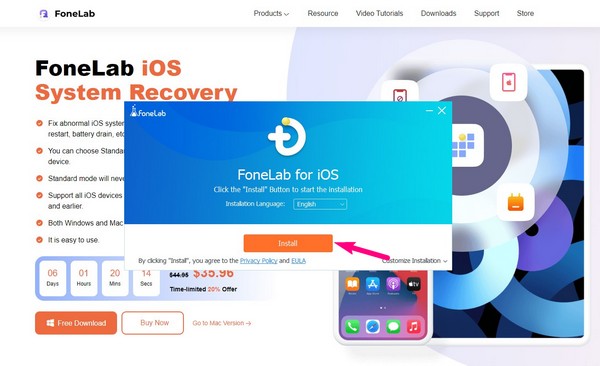
Passo 2 Quando viene visualizzata l'interfaccia iniziale del programma, premi l'opzione Ripristino del sistema iOS in alto a destra per aprire la funzione. La seguente schermata contiene i problemi risolvibili che lo strumento può risolvere. Include problemi del dispositivo come un iPhone che non può accendersi, è disabilitato e altri che potrebbero causare il malfunzionamento della modalità Non disturbare. Clic Inizio andare avanti.
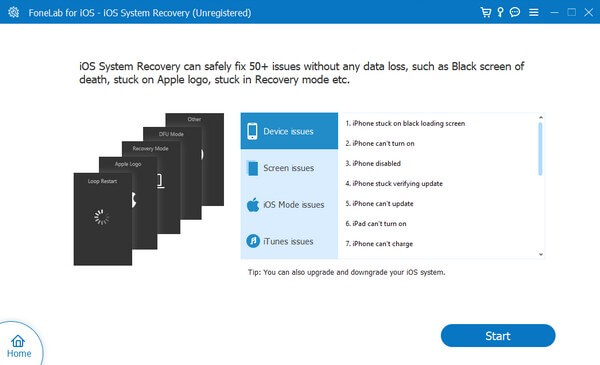
Passo 3 Successivamente, devi collegare il tuo iPhone al programma utilizzando un cavo USB, quindi scegliere la modalità di riparazione che desideri. Se selezioni la modalità standard, la riparazione sarà un processo regolare senza perdita di dati. Ma se scegli la modalità avanzata, il programma pulirà il tuo dispositivo cancellando tutti i dati sul tuo iPhone. Una volta selezionato, premi il Confermare pulsante.

Passo 4 Entra nella modalità di ripristino seguendo le istruzioni designate per il tuo modello di iPhone. Saranno nella schermata seguente, quindi assicurati di eseguirli correttamente per scaricare il pacchetto firmware che utilizzerai per riparare il problema con il tuo iOS. Una volta risolto, prova a utilizzare di nuovo correttamente la modalità Non disturbare.
FoneLab ti consente di correggere iPhone / iPad / iPod dalla modalità DFU, dalla modalità di ripristino, dal logo Apple, dalla modalità cuffie, ecc. Allo stato normale senza perdita di dati.
- Risolvi i problemi di sistema iOS disabilitati.
- Estrai dati da dispositivi iOS disabilitati senza perdita di dati.
- È sicuro e facile da usare
Parte 5. Domande frequenti su Non disturbare su iPhone
1. La mia sveglia funzionerà su Non disturbare su iPhone?
Si lo farà. Anche se hai inserito il tuo iPhone Non disturbare or silenzioso modalità, non influenzerà gli allarmi che hai impostato sul tuo iPhone.
2. Perché ricevo ancora chiamate sul mio iPhone in modalità Non disturbare?
Potresti aver consentito ad alcuni contatti specifici di chiamare anche in modalità Non disturbare. Raggiungere Impostazioni profilo > Focus > Non disturbare e imposta le opzioni per cambiarlo.
Ora hai le linee guida appropriate per utilizzare la modalità Non disturbare del tuo iPhone. Se qualcosa va storto e riscontri problemi, non esitare a installare il FoneLab iOS System Recovery strumento per aiutarti a riparare il problema.
FoneLab ti consente di correggere iPhone / iPad / iPod dalla modalità DFU, dalla modalità di ripristino, dal logo Apple, dalla modalità cuffie, ecc. Allo stato normale senza perdita di dati.
- Risolvi i problemi di sistema iOS disabilitati.
- Estrai dati da dispositivi iOS disabilitati senza perdita di dati.
- È sicuro e facile da usare
